小程序云开发实现微信支付完整代码
暂时放在这里,后续使用
效果图:
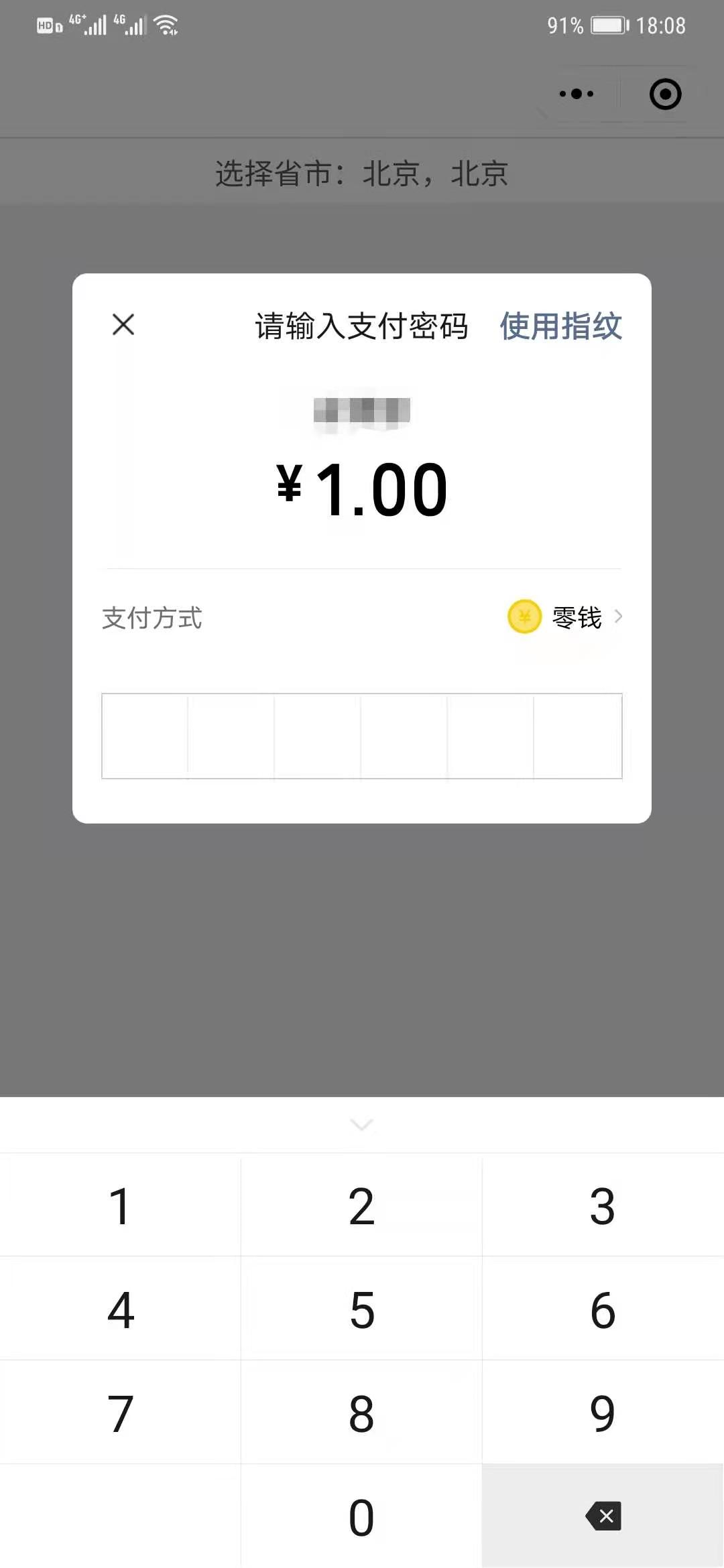
资质
需要是已经开通了微信支付,且已绑定了商户号的小程序。
开通
在云控制台 -> 设置 -> 全局设置中开通。
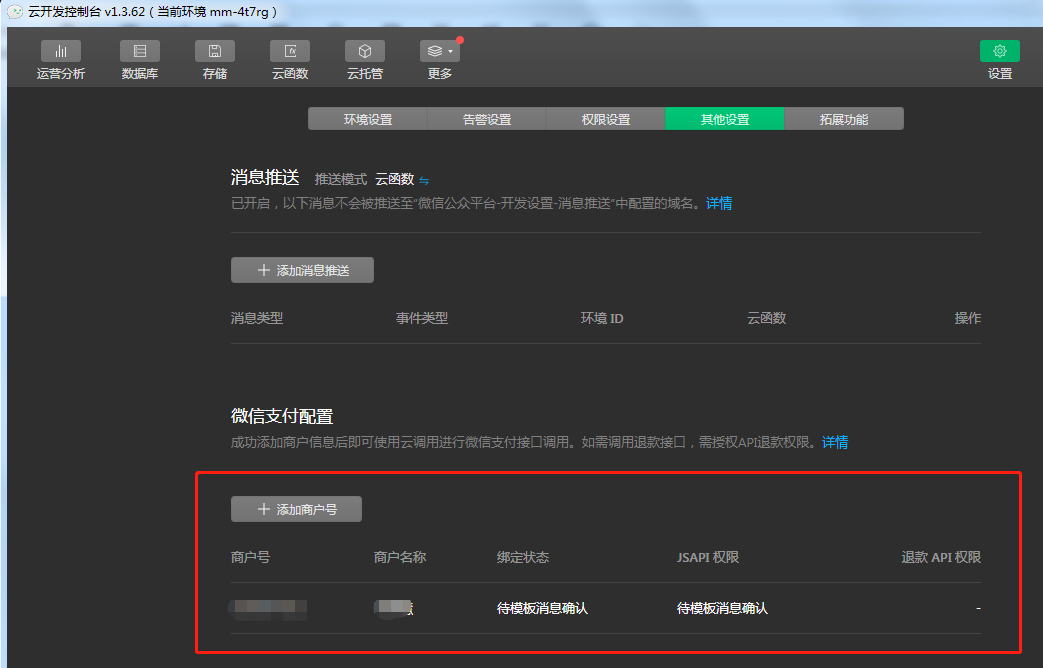
二, 创建支付的云函数
1,创建云函数pay
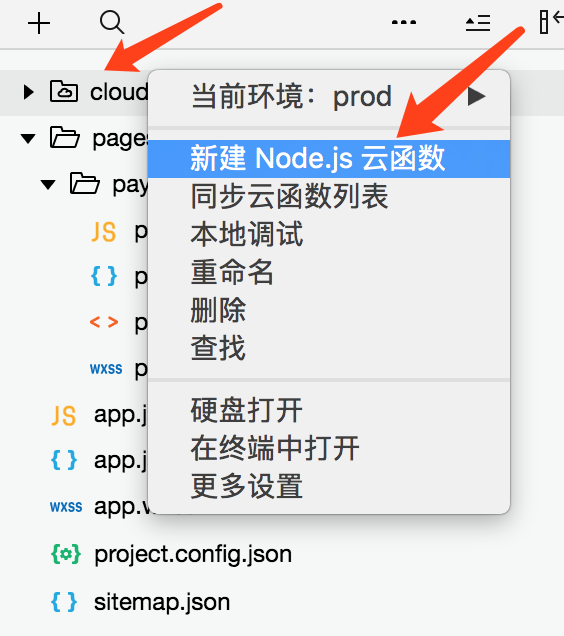
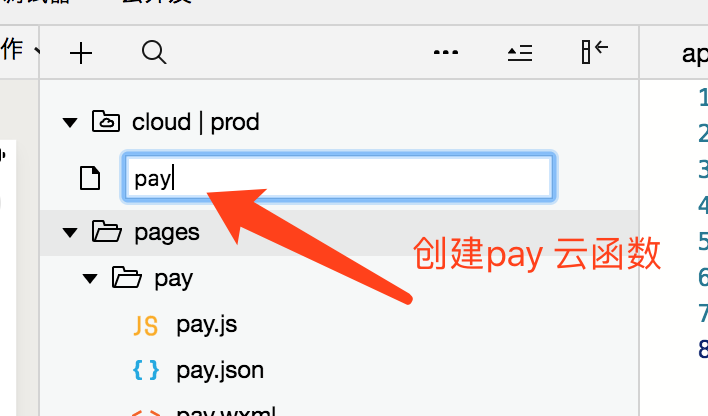
三,引入三方依赖tenpay
我们这里引入三方依赖的目的,是创建我们支付时需要的一些参数。我们安装依赖是使用里npm 而npm必须安装node,关于如何安装node,我这里不做讲解,百度一下,网上一大堆。
1,首先右键pay,然后选择在终端中打开

2,我们使用npm来安装这个依赖。
在命令行里执行 npm i tenpay

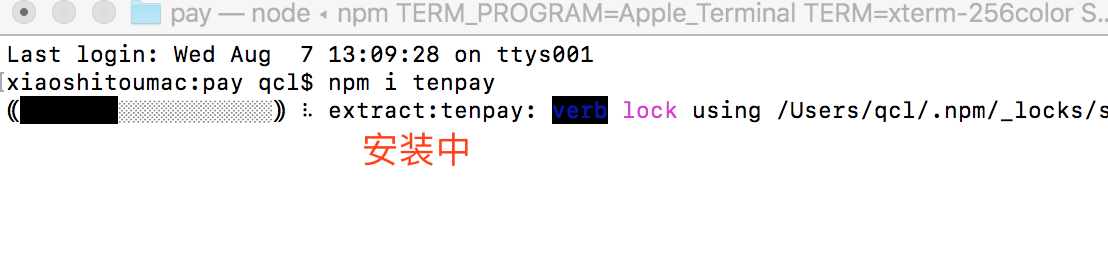
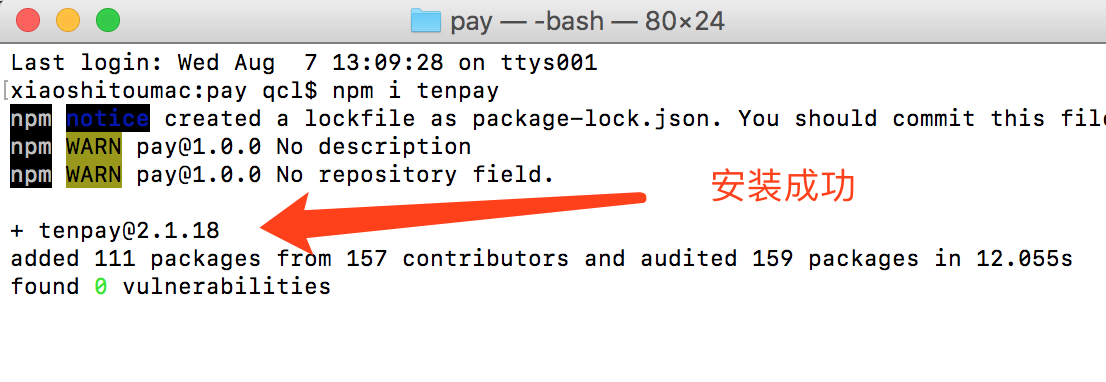
安装完成后,目录如下
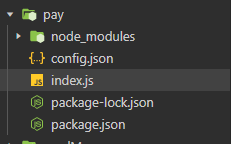
到这里我们的tenpay依赖就安装好了。
四,编写云函数pay
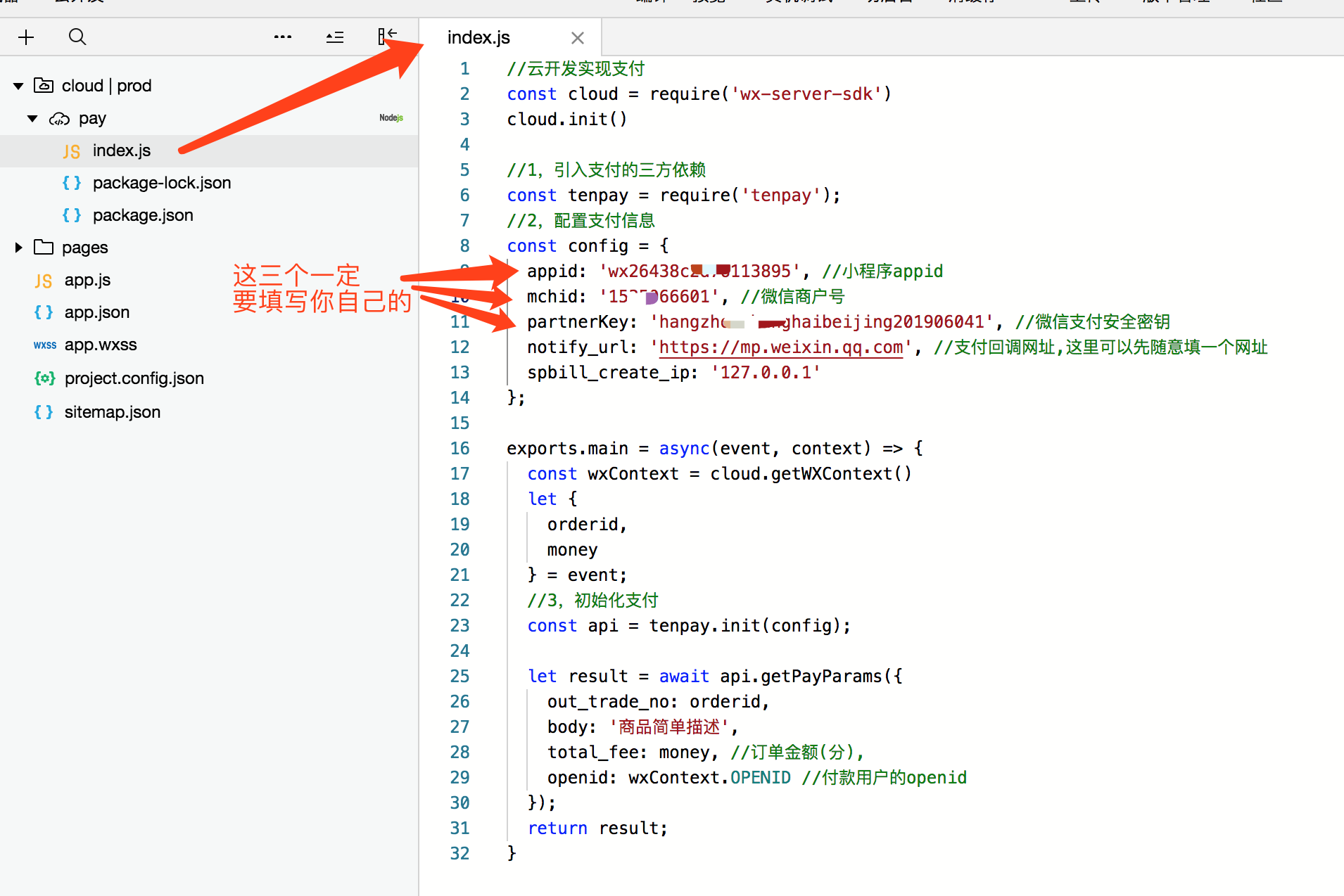
代码如下
//云开发实现支付const cloud = require('wx-server-sdk')cloud.init()//1,引入支付的三方依赖const tenpay = require('tenpay');//2,配置支付信息const config = {appid: 'xxxxxx',mchid: 'xxxx',partnerKey: 'xxxxxxx',notify_url: 'http://xxx.xxxxxx.cn',spbill_create_ip: '127.0.0.1' //这里填这个就可以};exports.main = async(event, context) => {const wxContext = cloud.getWXContext()let {orderid,money} = event;//3,初始化支付const api = tenpay.init(config);let result = await api.getPayParams({out_trade_no: orderid,body: '商品简单描述',total_fee: money, //订单金额(分),openid: wxContext.OPENID //付款用户的openid});return result;}
一定要注意把appid,mchid,partnerKey换成你自己的。
到这里我们获取小程序支付所需参数的云函数代码就编写完成了。
不要忘记上传这个云函数。
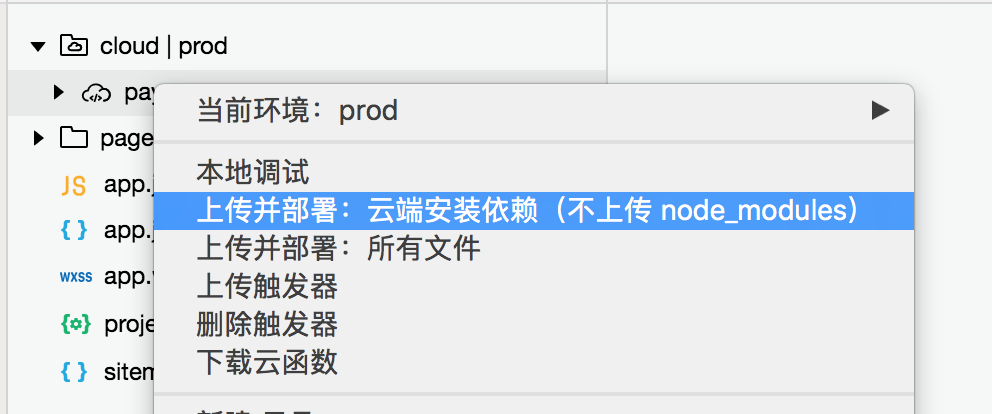
出现下图就代表上传成功
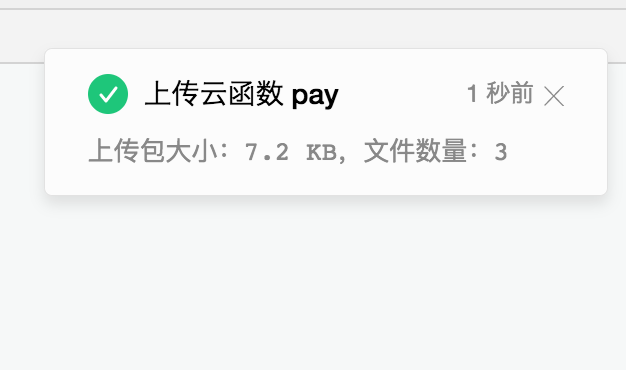
五,写一个简单的页面,用来提交订单,调用pay云函数。
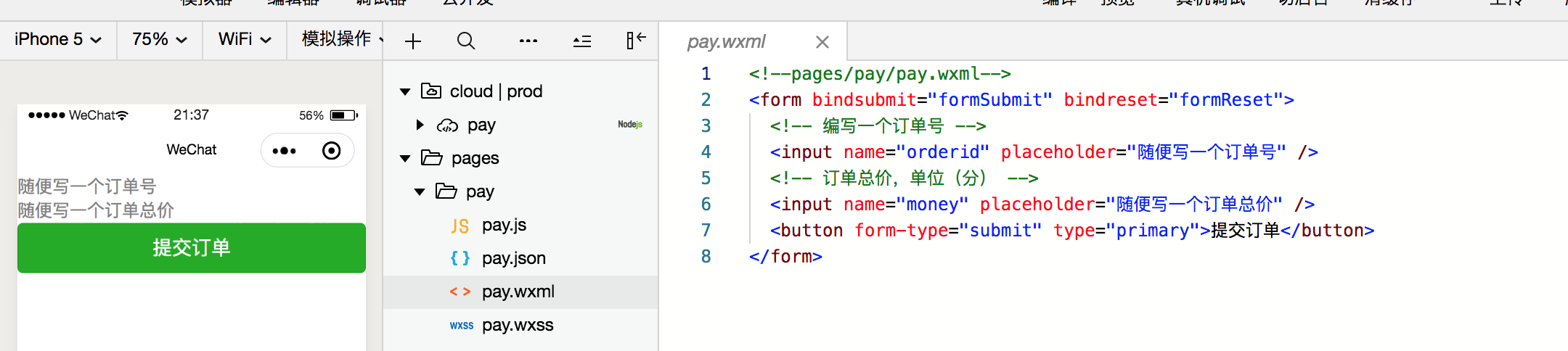
这个页面很简单,
1,自己随便编写一个订单号(这个订单号要大于6位)
2,自己随便填写一个订单价(单位是分)
3,点击按钮,调用pay云函数。获取支付所需参数。
下图是官方支付api所需要的一些必须参数。
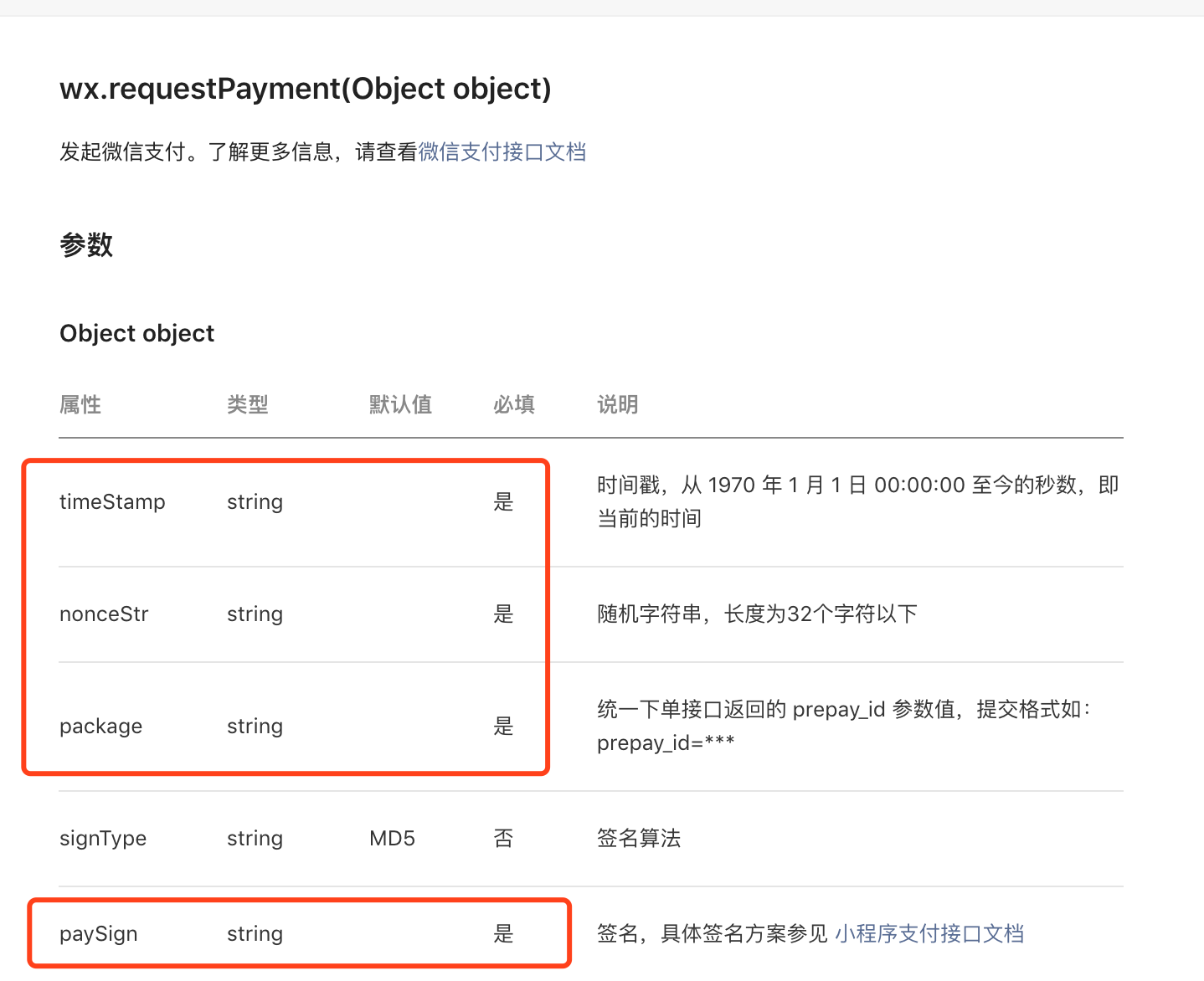
下图是我们调用pay云函数获取的参数,和上图所需要的是不是一样。
![\[图片上传中...(WechatIMG9.jpeg-82c1c2-1565617669894-0)\]](https://img-blog.csdnimg.cn/img_convert/f0cf393b8c60ebf3afbabe20d118125f.png)
六,调用wx.requestPayment实现支付
下图是官方的示例代码
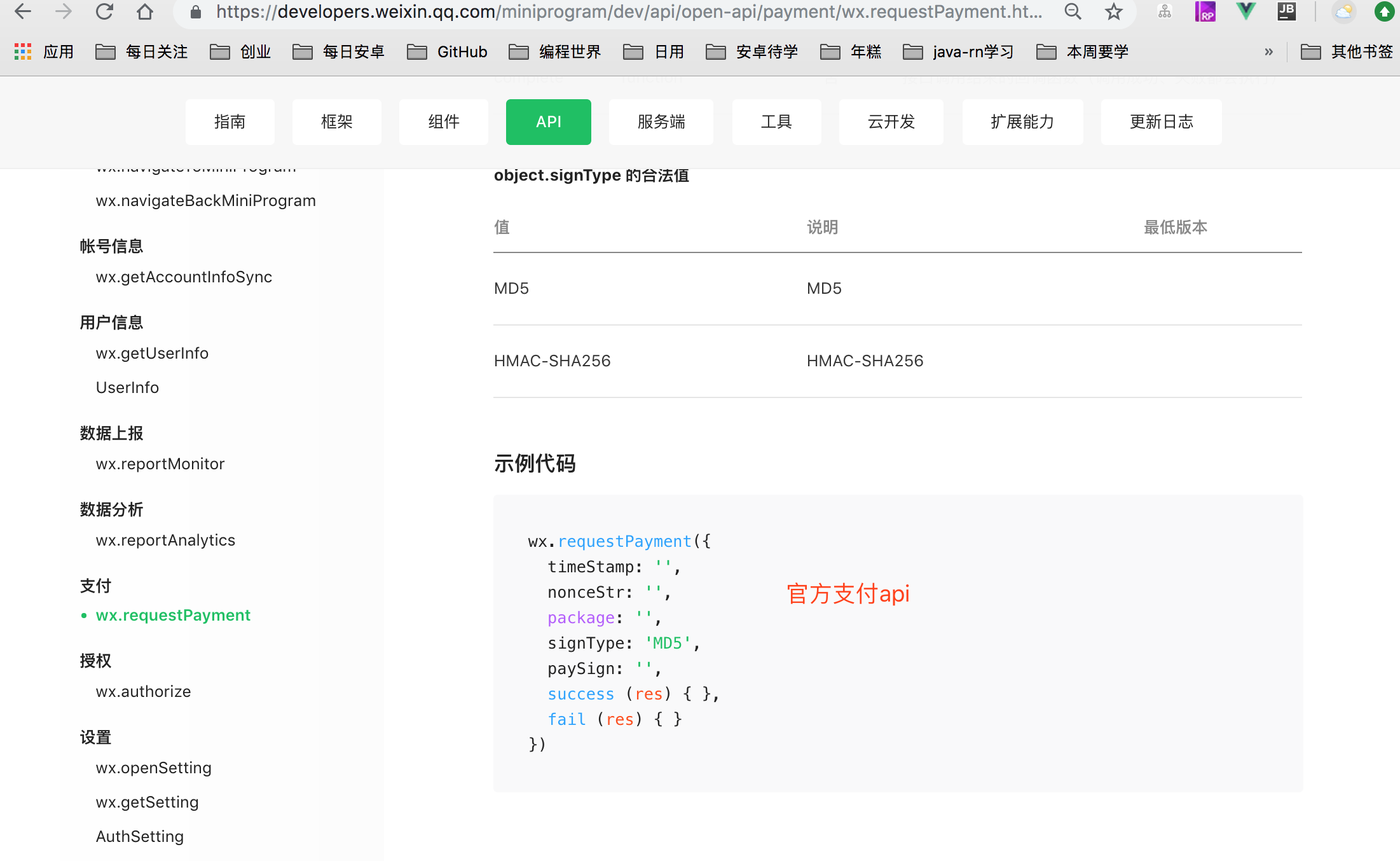
这里不在做具体讲解了,把完整代码给大家贴出来
// pages/see-businessCard/see-businessCard.jsconst app = getApp();var thatconst db = wx.cloud.database()const _ = db.commandPage({/*** 页面的初始数据*/data: {list: [],},onLoad(){that=thisthis.formSubmit()},//提交订单formSubmit: function(e) {let that = this;wx.cloud.callFunction({name: "pay",data: {orderid: "a1212",money: "100"},success(res) {console.log("提交成功", res.result)that.pay(res.result)},fail(res) {console.log("提交失败", res)}})},//实现小程序支付pay(payData) {//官方标准的支付方法wx.requestPayment({timeStamp: payData.timeStamp,nonceStr: payData.nonceStr,package: payData.package, //统一下单接口返回的 prepay_id 格式如:prepay_id=***signType: 'MD5',paySign: payData.paySign, //签名success(res) {console.log("支付成功", res)},fail(res) {console.log("支付失败", res)},complete(res) {console.log("支付完成", res)}})},})
到这里,云开发实现小程序支付的功能就完整实现了。
下图是支付完成的状态。























 1432
1432











 被折叠的 条评论
为什么被折叠?
被折叠的 条评论
为什么被折叠?










